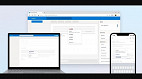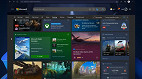O Microsoft Edge 105 está apresentando problemas ao abri-lo. Após o lançamento da atualização 105 do navegador Microsoft Edge da Microsoft para o Windows 11, aplicativos Web (PWAs ou Progressive Web Apps) têm apresentado bugs. Confira abaixo o que está havendo e como corrigir o erro que está causando a falha.
Lançada no canal estável, a versão 105.0.1343.25 do navegador Microsoft Edge foi testada por duas semanas antes de ser disponibilizada pela Microsoft. Ou seja, os participantes do programa de testes não detectaram os problemas mencionados a seguir.
Microsoft Edge 105: Alguns usuários enfrentam problemas de travamento; como corrigir

Alguns usuários estão relatando problemas de travamento em seus computadores. Quando o Microsoft Edge 105 trava, o navegador inteiro fecha, mas é possível restaurar as guias (abas) abertas. Em alguns casos, o browser nem inicia ao clicar duas vezes em seu atalho na área de trabalho.
De acordo com as notas de lançamento da Microsoft, o problema da versão 105 do Edge parece estar relacionado a um conflito entre políticas novas e antigas. A antiga política de grupo chamada "ExemptDomainFileTypePairsFromFileTypeDownloadWarnings" foi substituída pela "ExemptFileTypeDownloadWarnings". Essa alteração parece estar causando travamentos no navegador, pois as entradas antigas ainda estão presentes no sistema.
Como corrigir o erro que causa a falha do Microsoft Edge 105
Para corrigir o erro que está causando o travamento do navegador Microsoft Edge, siga o passo a passo abaixo.
Passo 01: Selecione o menu iniciar e pesquise pelo aplicativo "Editor do Registro".
Passo 02: Clique com o botão direito do mouse e selecione "executar como administrador".
Passo 03: Com o Editor do Registro aberto, copie e cole na barra de endereços, localizada no topo da janela, um dos seguintes endereços:
HKEY_LOCAL_MACHINE\SOFTWARE\Policies\Microsoft\Edge
ou
HKEY_CURRENT_USER\SOFTWARE\Policies\Microsoft\Edge
Passo 04: Localize "MetricsReportingEnabled" e exclua as entradas relacionadas.
Passo 05: Feche o Editor do Registro e reinicie o computador.
Pronto, agora o Microsoft Edge deve ser iniciado normalmente. Note que a entrada "MetricsReportingEnabled" foi criada utilizando políticas antigas do navegador e não é mais necessária para o funcionamento do mesmo. O browser trava somente quando esta entrada está presente no sistema e por isso é recomendado removê-la.
Outra forma de corrigir, embora haja chances de não funcionar para todos, é baixar o "Edge Installer" e reparar a instalação existente.
O que há de novo no Microsoft Edge 105?
Com a atualização 105 do Microsoft Edge foi aprimorado o modo de segurança com o suporte para WebAssembly. Isso fará com que haja uma segurança melhor. No caso de clientes corporativos, houve melhorias na experiência do Cloud Site List Management, além da implementação de um novo recurso de compartilhamento de cookies de sessão entre o Edge e o Internet Explorer quando ativado o modo IE.